excel能翻译中文吗
622
2022-12-21

如何制作WPS文本?重叠层的美感使文档与众不同
插入图片,我相信每个人都会知道。可以说这很简单。如果你想一层一层地叠加图片,你有什么好方法吗?想必,这将困扰一些新手朋友。如果你想创造重叠图片的美感,你需要花点心思。由于图片是一层一层堆叠的,它们在视觉上很美,可以很快吸引读者的眼球。如果您还想在文档中添加这样的图片,本文将会对您有所帮助。
简述
创建新文档,插入图片,然后右键单击图片“格式化对象”。在对话框中,选择文本底部的版式,然后返回文档复制并粘贴图片,右键单击每张图片,选择顶层的堆叠顺序。这样,你就会看到层层叠加的效果。
步骤
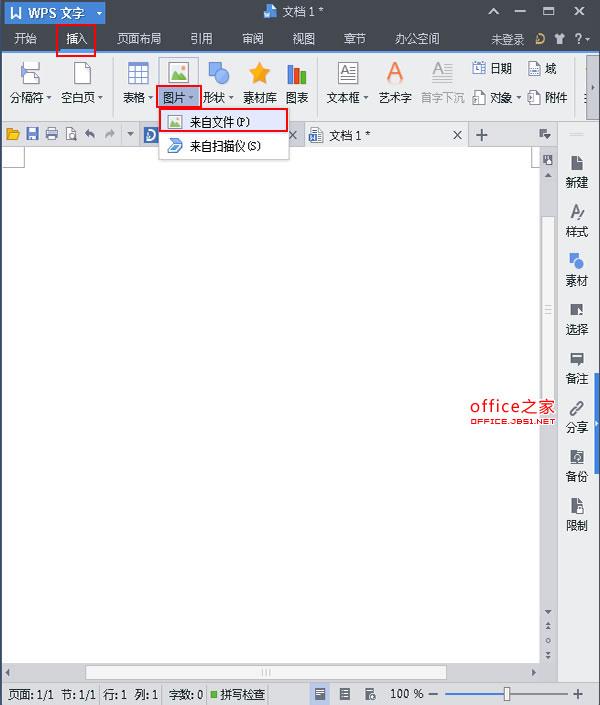
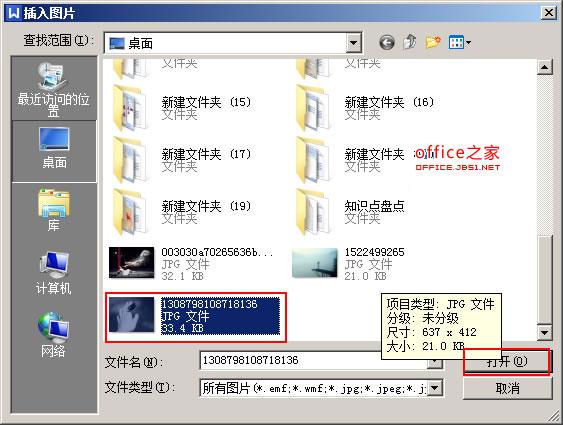 在文档中用鼠标选择插入的图片,右键单击,从弹出的快捷菜单中选择“设置对象格式”命令;
在文档中用鼠标选择插入的图片,右键单击,从弹出的快捷菜单中选择“设置对象格式”命令;
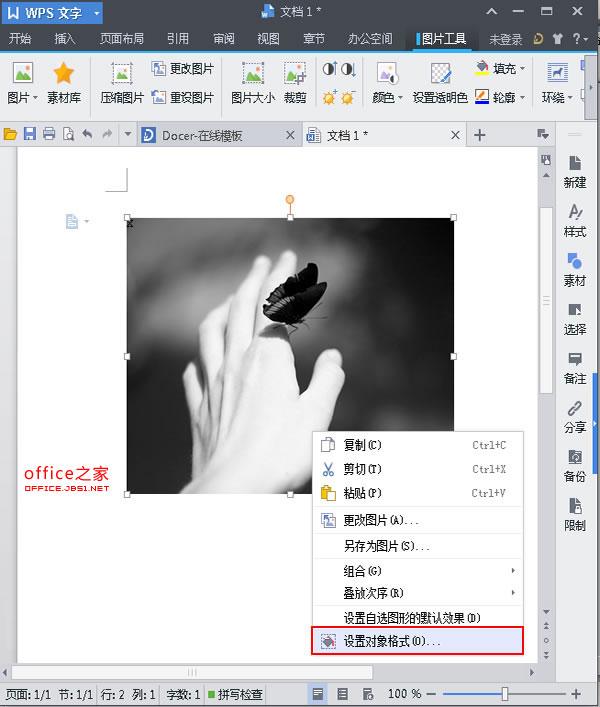
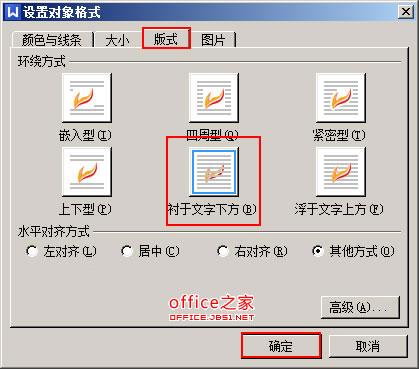
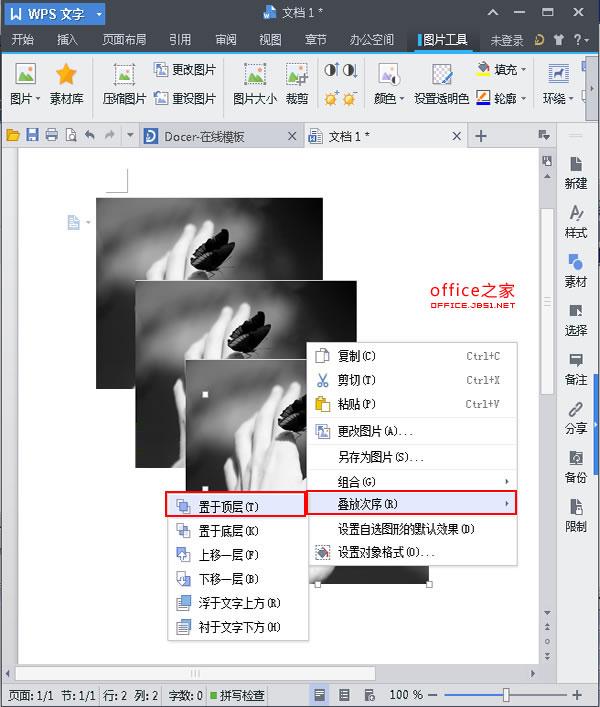 这时,我们可以看到叠加图片的效果已经形成;
这时,我们可以看到叠加图片的效果已经形成;
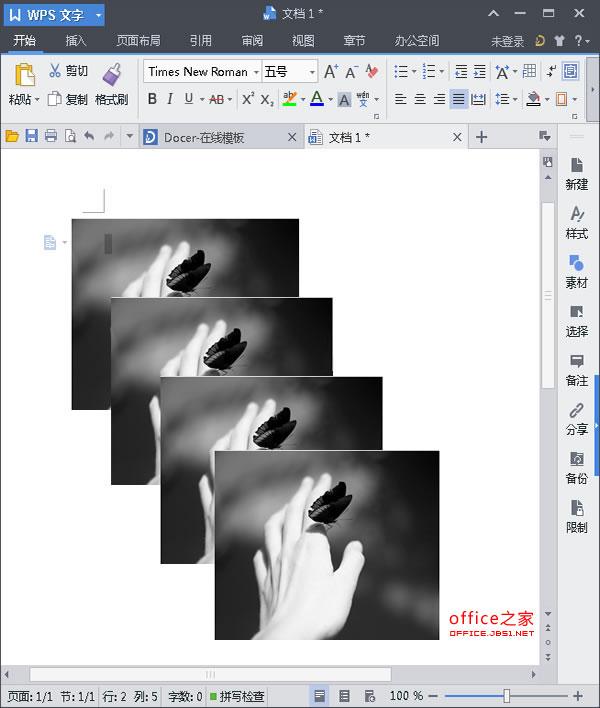 提示:在操作过程中,用户应注意,在复制粘贴图片之前,插入到文档中的第一张图片应设置为“文本下的行”,否则复制的图片将无法移动。在设置覆盖图时,应该为粘贴的每张图片设置“放在顶层”,以确保步骤清晰,不会出错。
提示:在操作过程中,用户应注意,在复制粘贴图片之前,插入到文档中的第一张图片应设置为“文本下的行”,否则复制的图片将无法移动。在设置覆盖图时,应该为粘贴的每张图片设置“放在顶层”,以确保步骤清晰,不会出错。
版权声明:本文内容由网络用户投稿,版权归原作者所有,本站不拥有其著作权,亦不承担相应法律责任。如果您发现本站中有涉嫌抄袭或描述失实的内容,请联系我们jiasou666@gmail.com 处理,核实后本网站将在24小时内删除侵权内容。